网站建设中自适应排版技术在多设备上的应用要点 分类:公司动态 发布时间:2025-07-15
在互联网飞速发展的当下,用户访问网站的设备呈现出多样化的态势,涵盖了电脑、平板、手机,甚至智能手表等。不同设备的屏幕尺寸、分辨率以及屏幕方向千差万别。为了确保用户在各类设备上都能收获优质、一致的浏览体验,网站建设中的自适应排版技术显得尤为关键。本文将深入剖析自适应排版技术在多设备上的应用要点。
一、理解自适应排版技术
自适应排版技术,是指使网站页面能够依据用户设备的屏幕尺寸、分辨率、方向(横屏或竖屏)等因素,自动对页面布局、元素大小、图像显示等进行调整,从而适配不同设备环境的技术。其核心目标是打破传统网站仅为特定设备设计的局限,让用户无论通过何种设备访问网站,都能获得理想的视觉与交互效果。举例来说,当用户使用手机访问自适应网站时,页面的导航栏可能会自动转换为简洁的折叠菜单,图片与文字的排版变得更为紧凑,以契合单手操作的需求;而在电脑上访问时,页面则会展现出更为丰富、大气的布局,充分利用大屏幕的显示空间。
二、应用要点
1. 布局调整
(1)使用弹性网格系统:如 Flexbox 或 Grid,它们能够使页面元素依据屏幕尺寸按比例缩放,确保在不同屏幕尺寸下都能合理分布,避免出现变形或错位的状况。以 Flexbox 为例,通过设置 display: flex ,可以便捷地控制元素的排列方向( flex - direction 属性)、对齐方式( justify - content 和 align - items 属性)等。假设一个导航栏,在大屏幕上可能以水平排列展示多个选项,而在小屏幕上,借助 Flexbox 的 flex - wrap 属性,可实现自动换行,将导航选项垂直排列,以适配屏幕宽度。
(2)媒体查询(Media Queries)的运用:这是实现自适应排版的重要手段。CSS 媒体查询允许开发者依据设备的特性,如屏幕宽度、高度、像素密度等,定义不同的样式规则。当用户使用设备访问网站时,浏览器会自动检测设备的相关属性,并依据预先设定的媒体查询规则,加载对应的 CSS 样式,进而实现页面布局和元素样式的自适应调整。例如:
1 /* 当屏幕宽度小于600像素时,将页面的两栏布局改为单栏布局 */
2 @media (max - width: 600px) {
3 .column {
4 width: 100%;
5 }
6 }
在实际应用中,通常会针对不同的常见设备尺寸,如手机(一般小于 768px)、平板(768px - 1024px)、电脑(大于 1024px)等,设置多个媒体查询断点,以实现更为精准的布局适配。
(3)响应式断点的设置:合理设置响应式断点至关重要。断点是指将屏幕宽度或高宽比划分为不同的范围,当窗口宽度或高宽比从一个断点变化到另一个断点时,改变页面布局以获取更好的显示效果。例如,在设计一个电商网站时,在小屏幕手机上,商品列表可能以单列展示,方便用户上下滑动浏览;而在平板或电脑屏幕上,可切换为双列或多列展示,充分利用屏幕空间,展示更多商品信息。常见的断点区间设置可以参考:超小屏幕(手机,小于 576px)、小屏幕(平板,576px - 768px)、中等屏幕(桌面显示器,768px - 992px)、大屏幕(大桌面显示器,992px - 1200px)、超大屏幕(特大桌面显示器,大于 1200px)。但需注意,具体的断点设置应根据网站的内容结构和设计需求进行灵活调整,并非一成不变。
2. 图像适配
(1)响应式图片:使用 <picture> 标签或 srcset 属性来提供不同分辨率的图片源,让浏览器能够依据设备屏幕的实际情况选择最合适的图片进行加载。例如:
1 <picture>
2 <source media="(max - width: 576px)" srcset="small - image.jpg">
3 <source media="(max - width: 992px)" srcset="medium - image.jpg">
4 <img src="large - image.jpg" alt="示例图片">
5 </picture>
这样,在手机等小屏幕设备上,浏览器会加载 small - image.jpg ,以减少数据流量,提升加载速度;而在大屏幕设备上,则加载 large - image.jpg ,保证图片的清晰度和视觉效果。
(2)图片尺寸优化:除了提供不同分辨率的图片,还需对图片尺寸进行优化。对于小屏幕设备,应避免加载过大尺寸的图片,以免占用过多带宽,影响页面加载速度。可以通过图像编辑工具或服务器端处理,将图片压缩为适合不同设备屏幕的尺寸。同时,选择合适的图片格式,如 JPEG 适用于色彩丰富的照片,PNG 适用于简单图形和透明背景的图片,WebP 格式在现代浏览器中具有更好的压缩性能,可以有效减少图片文件大小,提升加载效率。
3. 字体设置
(1)相对单位的使用:在设置字体大小时,优先使用相对单位,如 em 、 rem 等,而非绝对单位 px 。 em 单位是相对于父元素的字体大小, rem 单位是相对于根元素(即 <html> 元素)的字体大小。这样,当用户在不同设备上调整浏览器默认字体大小时,网站的字体大小也能相应地合理变化,保证文字在各种设备上都具有良好的可读性。例如,设置根元素字体大小为 16px ,然后在其他元素中使用 rem 单位设置字体大小:
1 html {
2 font - size: 16px;
3 }
4 p {
5 font - size: 1.2rem; /* 实际字体大小为16px * 1.2 = 19.2px */
6 }
(2)根据设备屏幕大小调整字体大小:结合媒体查询,针对不同设备屏幕大小设置不同的字体大小。一般来说,小屏幕设备上的字体可以适当小一些,以适应有限的屏幕空间;而大屏幕设备上的字体可以稍大一些,方便用户阅读。例如:
1 /* 手机屏幕上的字体大小 */
2 @media (max - width: 768px) {
3 p {
4 font - size: 1rem;
5 }
6 }
7 /* 电脑屏幕上的字体大小 */
8 @media (min - width: 992px) {
9 p {
10 font - size: 1.2rem;
11 }
12 }
同时,要注意保持字体的行间距和字间距适中,避免文字过于拥挤或稀疏,影响阅读体验。
4. 交互元素适配
(1)触摸目标尺寸:对于手机、平板等触摸设备,交互元素(如按钮、链接等)的尺寸要足够大,方便用户点击操作。一般来说,触摸目标的最小尺寸建议为 44px × 44px 左右,以确保用户能够准确无误地点击到目标元素,减少误操作的概率。可以通过 CSS 设置元素的 width 和 height 属性,或者使用 padding 属性来增加元素的点击区域。例如:
1 button {
2 width: 100px;
3 height: 44px;
4 padding: 10px;
5 }
(2)交互方式的兼容性:考虑到不同设备的交互方式差异,如鼠标操作(点击、悬停、拖拽等)和触摸操作(点击、滑动、缩放等)。对于一些复杂的交互功能,要确保在各种设备上都能正常使用。例如,在电脑上常见的鼠标悬停显示提示信息的功能,在触摸设备上可以通过点击触发显示,或者采用其他替代方式,以保证用户在不同设备上都能获取到必要的信息。
5. 测试与优化
(1)多设备测试:在网站开发过程中,务必在多种不同类型、尺寸和操作系统的设备上进行测试,包括但不限于不同品牌和型号的手机、平板、电脑等。通过实际测试,能够及时发现并解决可能出现的布局错乱、元素显示异常、交互不流畅等问题。可以使用一些在线设备模拟器,如 BrowserStack、Responsinator 等,快速在多种虚拟设备上预览网站效果;同时,也要使用真实设备进行测试,以确保网站在实际使用环境中的稳定性和兼容性。
(2)性能优化:自适应排版技术可能会增加网站的代码复杂度和资源加载量,因此性能优化至关重要。优化的措施包括压缩 CSS 和 JavaScript 代码,减少文件大小;合并多个 CSS 和 JavaScript 文件,减少 HTTP 请求次数;对图片进行压缩和优化;使用缓存技术,如浏览器缓存和 CDN(内容分发网络)缓存,提高页面加载速度。通过性能优化,不仅可以提升用户体验,还有助于提高网站在搜索引擎中的排名。
自适应排版技术是现代网站建设中不可或缺的重要组成部分。通过合理运用弹性网格系统、媒体查询、响应式图片、相对字体单位等技术手段,精心适配交互元素,并进行全面的多设备测试与性能优化,能够打造出在各种设备上都能完美呈现、提供优质用户体验的网站。在不断涌现新型设备和屏幕规格的今天,持续关注和优化自适应排版技术,对于网站的成功运营和用户满意度的提升具有深远意义。
- 上一篇:无
- 下一篇:小程序开发中的权限申请与后台配置指南


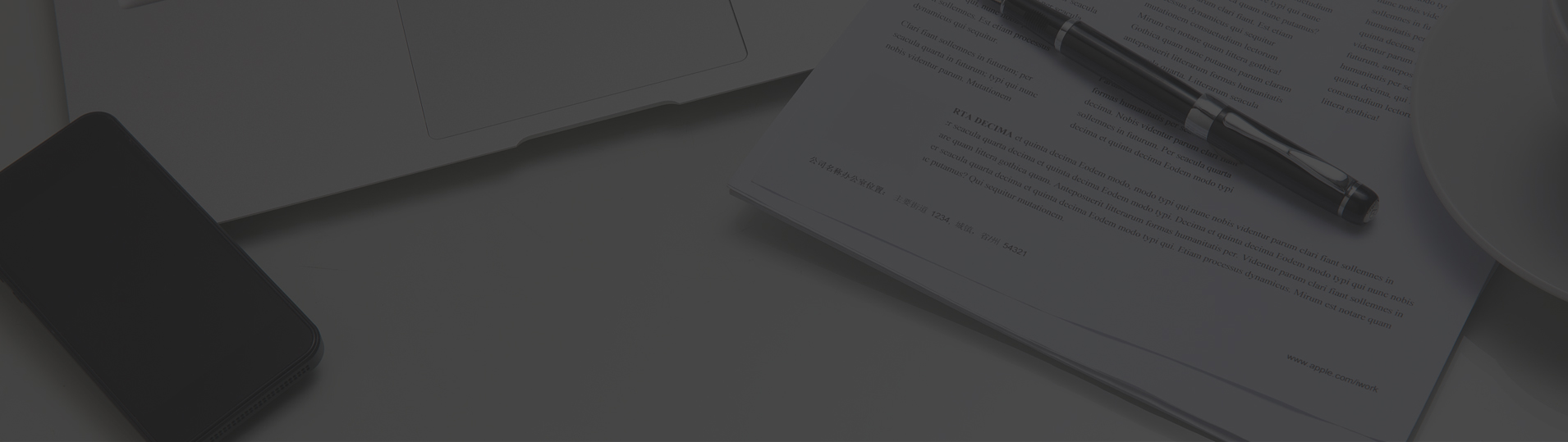


 京公网安备 11010502052960号
京公网安备 11010502052960号